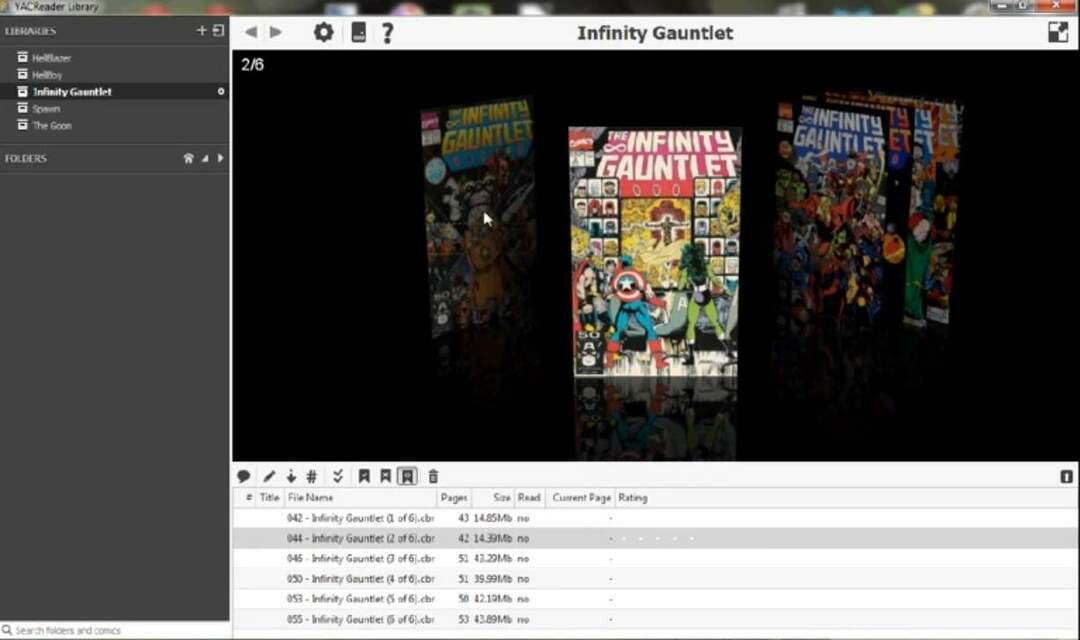- Du kan overføre store filer sikkert med AnyDesk ved hjelp av to enkle metoder.
- AnyDesk har utklippstavlesynkronisering som raskt vil kopiere og lime inn filer mellom enheter.
- Ved hjelp av File Manager-verktøyet kan du overføre filer mellom to spesielle vinduer.
- Programvaren støtter hvilket som helst filformat og størrelse, så du trenger ikke å bekymre deg for det.

- Kryptering på banknivå og total personvern
- Støtte for flere plattformer for alle større operativsystemer
- Rask og intuitiv filoverføring
- Lavt båndbreddeforbruk og rask pingrespons
- Høy bildefrekvens for å lette feilsøking
- Få Anydesk
Det er ikke lett å overføre store filer mellom enhetene dine hvis du ikke har eksterne filer Oppbevaring å sette dem inn. Sky systemene er også gode, men de krever at du laster opp filene før du overfører dem.
Derfor bruker fjernkontrollprogramvare som lar deg overføre filene på farten er den enkleste måten. Men ikke alle disse verktøyene fungerer bra med større filer.
Heldigvis har AnyDesk ingen problemer med å overføre filer av noen størrelse, og den drar nytte av filkryptering for maksimal sikkerhet. I dag viser vi deg hvor enkelt det er å gjøre det.
AnyDesk har forskjellige grensesnitt for Linux, Windowsog MAC, men i dag vil vi fokusere på Windows 10-siden.
Hvis sikkerhet er din bekymring, bør du vite at AnyDesk drar nytte av tilgangskontrolliste, enhetslåsing, tillatelser og andre sikkerhetsrelaterte funksjoner.
Mer nøyaktig, den bruker TLS-teknologi av militær klasse for å blokkere uautoriserte tilganger til enheten din, og bruker RSA 2048 asymetrisk kryptering som verifiserer enhver tilkobling.
Det er to måter å overføre filer mellom enhetene dine hvis du bruker AnyDesk. Begge deler er enkle å bruke og omfattende og har ikke begrensninger på størrelsen på filen.
Hvordan kan jeg overføre store filer sikkert med AnyDes?
1. Bruk utklippstavlen
- Høyreklikk filen du vil overføre til den respektive enheten.
- Å velge Kopiere eller trykk på CTRL + C nøklene.
- Gå til den andre tilkoblede enheten.
- Høyreklikk og velg Lim inn eller trykk på CTRL + V nøklene.
Heldigvis gir AnyDesk et synkronisert utklippstavle som integrerer Kopier og lim inn funksjoner fra Windows og MAC.
2. Bruk Filbehandling
- Koble til enhetene du vil overføre filer fra.
- Når du starter økten, klikker du på Filoverføring ikon.

- Deretter vil to separate vinduer dukke opp.
- Den til venstre vil være din nåværende enhet.
- Den til høyre vil være den fjernstyrte enheten.
- Velg filene du vil overføre, og trykk deretter på Laste opp knappen øverst.
- Trykk deretter på nedlasting for å hente de valgte filene på den fjernstyrte enheten.
AnyDesk har en Filbehandler modus som åpner opp to vinduer fra begge enhetene. Der kan du navigere gjennom systemkatalogene og velge filene du vil overføre.
Det handler om det for denne raske artikkelen. Det var ikke mye å forklare å gjøre, siden AnyDesk har en omfattende og enkel UI.
Vi må nevne at du kan overføre alle typer filformater uten problemer, og alle filene er sikret, så ingen andre har tilgang til dem.
Har du prøvd metodene våre for å overføre filer med AnyDesk? Fortell oss om din erfaring, og del gjerne med oss andre tips om emnet i kommentarseksjonen nedenfor.
 Har du fortsatt problemer?Løs dem med dette verktøyet:
Har du fortsatt problemer?Løs dem med dette verktøyet:
- Last ned dette PC-reparasjonsverktøyet rangert bra på TrustPilot.com (nedlastingen starter på denne siden).
- Klikk Start søk for å finne Windows-problemer som kan forårsake PC-problemer.
- Klikk Reparer alle for å løse problemer med patenterte teknologier (Eksklusiv rabatt for våre lesere).
Restoro er lastet ned av 0 lesere denne måneden.